win8.1权限不足怎么办?下文将演示win8.1权限设置/获取教程,如果你在操作win8.1的过程中遇到了权限不足的提示,不妨试一试下文的解决方法吧,希望能够帮助到大家。
win8.1权限设置步骤如下:
1、在遇到权限限制的文件夹上右键鼠标,然后选择“属性”;
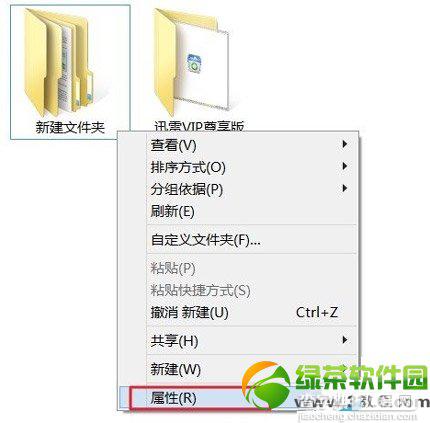
2、在弹出的文件属性对话框中,切换到“安全”选项卡,然后再点击底部的“高级”选型;
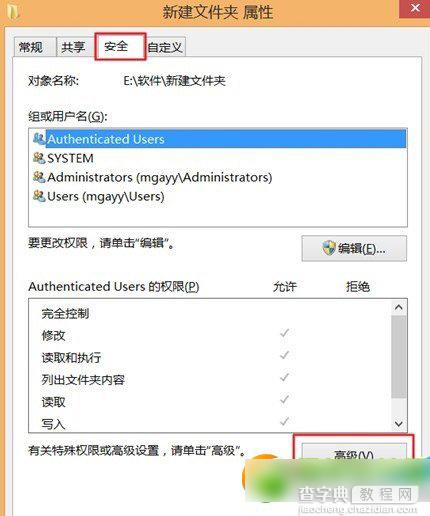
3、进入文件高级属性对话框后,我们可以看到这个文件夹属于Administrators用户所有,我们这里需要降低账户,需要点击后边的“更改”;
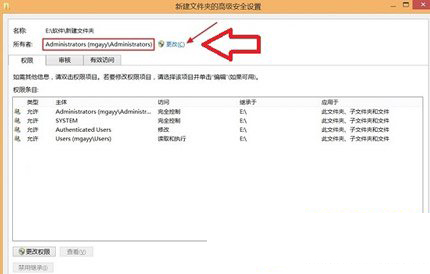
4、之后会弹出一个小的选择用户对话框,我们这里输入要选择的对象名称下方的文字区域中输入Everyone,然后点击右侧的“检测名称”按钮,最后点击“确定”即可;
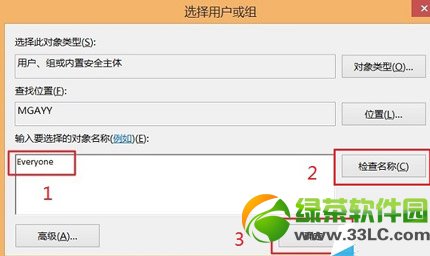
以上操作的目的就是将这个文件夹的所有这由Administrators(高级管理员)降低到Everyone(所有人)权限,完成后我们就完成了对该文件夹降权设置了,之后所有用户都可以进行操作,就不存在权限不足的问题了。
5、最后还需要在回到的高级安全设置窗口中,需要选中主体中的SYSTEM目录条,勾选上下两个选框,点击底部的”确定“即可,最后还会弹出一个安全提示框,我们选择“是”确认即可。
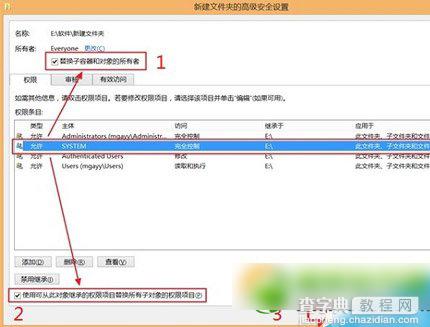
以上步骤完成后,我们就可以对该文件夹进行任意操作,删除也不会提示Win8.1权限不足了。
【win8.1权限不足怎么办?win8.1权限设置/获取方法步骤】相关文章:
★ Win10无法访问D盘怎么办?Win10无法访问D盘的解决方法
★ Win10鼠标乱动不受控制怎么办 Win10鼠标控制不了解决方法教程
★ Win7电脑不能录音怎么办?Win7电脑无法录音的解决方法
★ Win10重置后不能更新怎么办 Win10更新提示0x8024402f错误的解决方法
★ win8系统usb3.0不能用怎么办?win8无法使用usb3.0设备解决方法
★ win10系统显卡设置要怎么操作?win10系统显卡设置具体操作方法
★ Win10任务栏不见了怎么找回来?Win10任务栏找回来的方法
★ Win10预装应用卸载不了怎么办?Win10预装应用无法卸载的解决方法
